AirPods Pro – это новое поколение беспроводных наушников от Apple, которые обеспечивают потрясающий звук и комфортное ношение. Они оснащены активной системой шумоподавления, а также имеют режим прозрачности, чтобы вы могли самостоятельно выбирать, слышать окружающий мир или погрузиться в музыку.
Установка и настройка управления AirPods Pro очень просты и займут всего несколько минут. Вам потребуется iPhone или iPad с последней версией операционной системы iOS или MacOS, а также аккаунт Apple ID для доступа к функциям и настройкам.
Первым шагом является развертывание футляра AirPods Pro и удержание его неподалеку от вашего iPhone или iPad. Откройте футляр и удерживайте его рядом с устройством, пока на экране не появится всплывающее окно с запросом на подключение.
Затем следуйте инструкциям на экране для установки AirPods Pro:
- Нажмите на кнопку "Подключить", чтобы установить беспроводное соединение между AirPods Pro и вашим устройством;
- Подтвердите диалоговое окно, чтобы на iPhone или iPad были включены Bluetooth и Siri;
- Вам также будет предложено название устройства AirPods Pro. Нажмите "Продолжить", чтобы использовать название по умолчанию или введите свое собственное название;
- После этого вы увидите окно с кратким обзором возможностей AirPods Pro. Нажмите "Готово", чтобы завершить установку.
Настройка управления AirPods Pro также является важным шагом после установки. Для этого перейдите в "Настройки" на вашем iPhone или iPad, затем выберите "Bluetooth" и найдите свои AirPods Pro в списке устройств. Нажмите на кнопку "i" рядом с именем устройства и установите предпочтительные параметры, такие как автоматическое переключение режимов звука, использование режима прозрачности и т. д.
Поздравляю! Теперь у вас есть полностью настроенные и готовые к использованию AirPods Pro. Наслаждайтесь качественным звуком и удобством беспроводных наушников от Apple!
Получение AirPods Pro

Процесс получения AirPods Pro довольно прост и понятен. Чтобы начать использовать эти беспроводные наушники Apple, вам понадобятся следующие шаги:
- Откройте коробку с AirPods Pro и возьмите их в руки.
- Убедитесь, что в коробке находятся сама зарядная кейс для наушников, наушники AirPods Pro и кабель Lightning для зарядки.
- Извлеките наушники из коробки, открыв крышку зарядного кейса.
- Возьмите наушник и аккуратно поместите его в ваше ухо. Убедитесь, что наушник надежно прилегает.
- Повторите процедуру с другим наушником и убедитесь, что они находятся в правильных ушах.
- После того, как наушники установлены в оба уха, откройте Bluetooth-настройки на вашем устройстве, чтобы подключить AirPods Pro.
- В списке доступных устройств найдите свои AirPods Pro и нажмите на них для подключения.
- После успешного подключения вы будете готовы пользоваться своими AirPods Pro и настраивать их функции с помощью соответствующего приложения и настроек вашего устройства.
Теперь у вас есть все необходимые инструкции для получения и подключения ваших AirPods Pro. Они готовы к использованию, и вы можете наслаждаться качественным и комфортным звуком в любое время и в любом месте.
Подготовка к установке

Перед началом процесса установки и настройки управления для AirPods Pro, убедитесь, что у вас есть все необходимые компоненты и выполните следующие шаги:
| 1. | Проверьте аккумуляторы в ваших AirPods Pro и удостоверьтесь, что они полностью заряжены. |
| 2. | Убедитесь, что ваше устройство (iPhone, iPad или iPod touch) подключено к интернету. |
| 3. | Обновите операционную систему вашего устройства до последней версии. |
| 4. | Убедитесь, что функция Bluetooth включена на вашем устройстве. |
| 5. | Подготовьте специальное крепление, если вы планируете использовать AirPods Pro во время занятий спортом или физических упражнений. |
После выполнения всех указанных шагов вы будете готовы к установке и настройке управления для ваших AirPods Pro.
Установка AirPods Pro

Для начала установки AirPods Pro следуйте следующим шагам:
- Убедитесь, что ваш iPhone или устройство с операционной системой iOS или iPadOS имеет последнюю версию операционной системы.
- Откройте крышку зарядного кейса AirPods Pro и удерживайте его рядом с вашим устройством.
- На экране вашего устройства нажмите кнопку «Подключить», когда появится соответствующее уведомление.
- Следуйте инструкциям на экране, чтобы завершить установку.
- Возможно, вам потребуется ввести код подтверждения, который будет отображаться на экране вашего устройства.
- После завершения установки AirPods Pro будут готовы к использованию.
Теперь, когда вы установили AirPods Pro, вы можете настроить дополнительные функции, такие как управление жестами, активная шумоизоляция и долгое нажатие. Вы также можете настроить уведомления и звуки для AirPods Pro через настройки вашего устройства.
Настройка управления
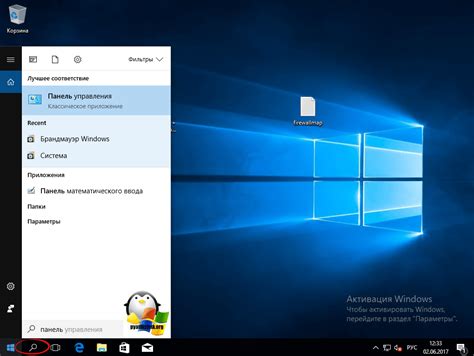
После установки и сопряжения AirPods Pro со своим устройством, вы можете настроить способы управления наушниками в соответствии с вашими предпочтениями. Вот несколько вариантов настройки:
- Настройка функции "Нажатие на толкатель": Вы можете настроить каждый из наушников AirPods Pro так, чтобы он реагировал на разные варианты нажатий толкателя. Чтобы это сделать, перейдите в настройки устройства, выберите раздел "Bluetooth" и найдите свои наушники в списке подключенных устройств. Затем нажмите на значок "i" рядом с названием AirPods Pro и выберите "Настроить управление". Вы сможете задать различные функции для одиночного и двойного нажатий на толкатель на каждом наушнике.
- Настройка функции "Интерактивное приложение Siri": Если вы не хотите использовать нажатие на толкатель для активации Siri, вы можете настроить свои наушники так, чтобы они реагировали на задержку воспроизведения. Для этого перейдите в настройки устройства, выберите раздел "Bluetooth" и найдите свои наушники в списке подключенных устройств. Затем нажмите на значок "i" рядом с названием AirPods Pro и выберите "Настроить управление". В разделе "Интерактивное приложение Siri" выберите вариант "Задержка воспроизведения" и задайте время задержки.
- Настройка функции "Касание": AirPods Pro также предлагает опцию управления жестами касаниями на наушниках. Чтобы настроить это, перейдите в настройки устройства, выберите раздел "Bluetooth" и найдите свои наушники в списке подключенных устройств. Затем нажмите на значок "i" рядом с названием AirPods Pro и выберите "Настроить управление". В разделе "Касание" вы можете выбрать, какие действия должны выполняться при однократном или двукратном касании на наушниках.
Помните, что эти настройки управления могут различаться в зависимости от используемого устройства и версии операционной системы. Убедитесь, что ваше устройство имеет последнюю версию операционной системы, чтобы получить доступ ко всем возможным функциям управления AirPods Pro.